Apple Payにデビットカードを設定できる?メリットと設定方法を紹介
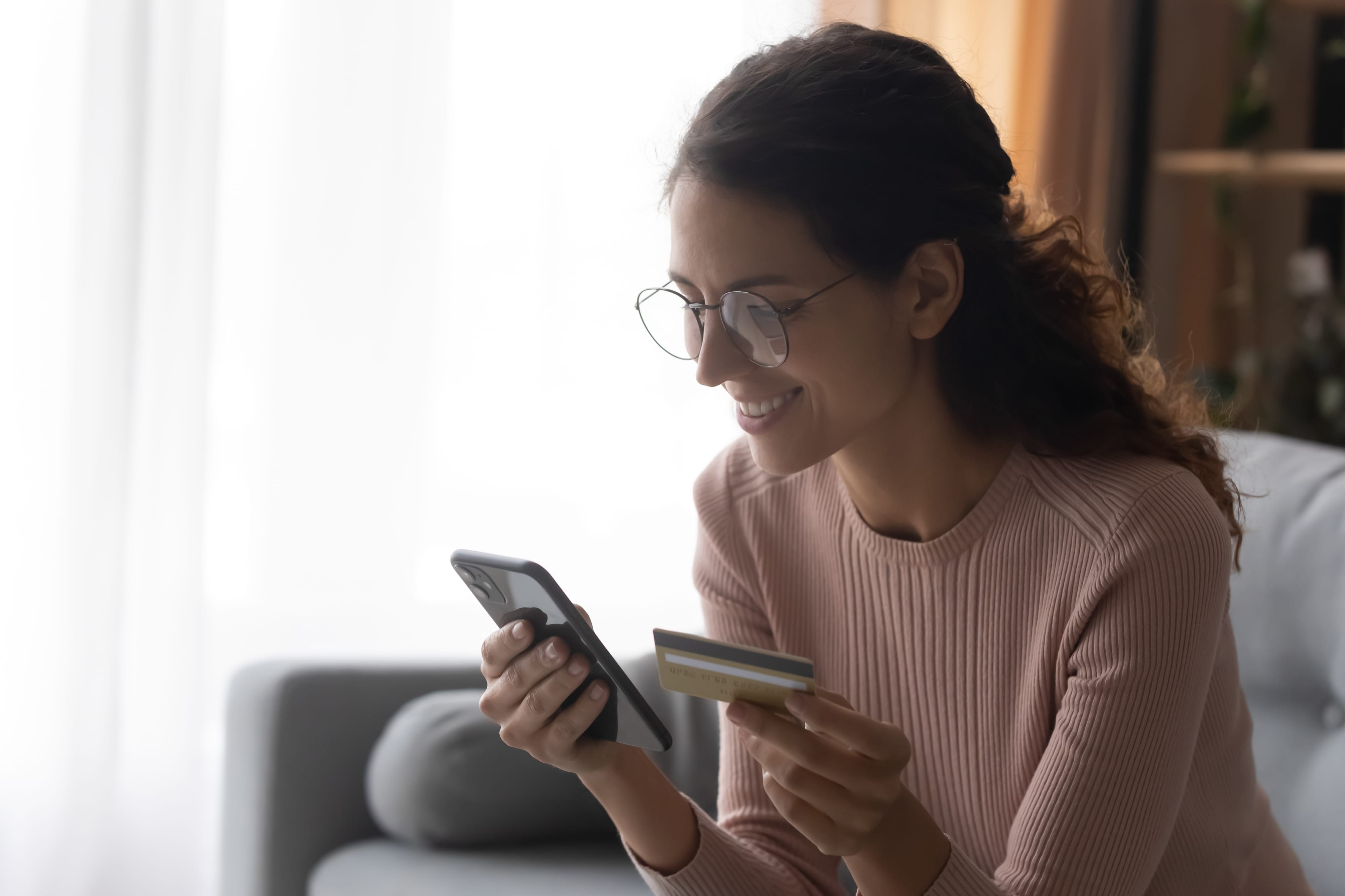
- Apple Pay
2020/11/25
- Apple Payには対応しているデビットカードを設定することができる
- Apple Payにデビットカードを設定すると、カードの持ち歩きが不要になる、支払いがスピーディーになる、安全性が増すなどのメリットがある
- 「Wallet」アプリからデビットカードを設定するとApple Payとしてお店やオンラインで利用できるようになる
iPhoneをはじめとする、多くのApple製品で使うことができるApple Pay。標準搭載の「Wallet」アプリに、カードを設定することで、安全・安心・スピーディーにキャッシュレス決済ができるサービスです。買い物をするときや公共交通機関を使う場合に、カードや現金の持ち歩きが不要になるので、とても便利です。
そんなApple Payに設定できるカードはクレジットカードやプリペイドカードだけではありません!今回は、デビットカードをApple Payに設定する方法や使い方のポイントについて紹介します。
目次
Apple Payとは?
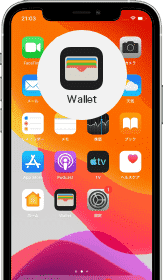
Apple Payとは、AppleがApple製品向けに提供する非接触型の決済サービスの名称です。対応デバイスは、iPhone 8以降、日本国内で販売されたiPhone 7またはiPhone 7 Plus、Apple Watch Series 3以降、日本国内で販売されたApple Watch Series 2などです。
利用をするときは標準搭載の「Wallet」アプリにカードを設定するので、カードを持ち歩く必要がなくなる、かざすだけでスピーディーに支払いが完了する、カード番号や暗証番号を盗み取られる心配がないなどのメリットがあります。
デビットカードとは?
デビットカードとは、支払いと同時に銀行口座から代金が引き落とされる仕組みのカードです。
支払いと引き落としのタイミングが同時で分かりやすく、安心感を求める利用者に人気です。また、基本的には15歳以上(中学生除く)であれば発行することができるので、クレジットカードよりも利用のハードルが低くなっています。
一方で、引き落とし口座に入っている残高以上は利用できないデメリットがあります。もし口座残高以上をデビットカードで支払おうとした場合、自動引き落としがされず、エラーが表示されます。
またデビットカードには、銀行のキャッシュカードをそのままお買い物で利用できるJ-Debitと、国際ブランド加盟店で利用できる国際ブランド付きデビットカードの2つがあります。Apple Payに設定できるのは、国際ブランド付きデビットカードです。(2020年11月時点)
Apple Payでデビットカードを使おう!

ApplePayにデビットカードを設定した場合に利用できる電子マネーはQUICPay™(クイックペイ)です。
Apple Payに対応しているデビットカードは、次のページで確認できます。
なかには対象の銀行口座をお持ちであれば、すぐにApple Payを利用できる場合もあります。
QUICPayは、コンビニエンスストアやレストランなど、全国205万ヵ所以上(2022年9月末時点)の場所で利用できます。ApplePayを設定したiPhoneやApple Watchをお店の端末にかざすだけで、すばやく支払いが完了し、スマートに買い物ができます。
デビットカードをApple Payに設定するメリット
デビットカードをApple Payに設定すると、デビットカードをもっと便利に使えるようになります。具体的に見ていきましょう。
メリット1.カードの持ち歩きが不要になる
デビットカードをApple Payに設定することで、お持ちのiPhoneだけで支払いができるようになります。カードが不要になるので、財布の中身が整理できます。
メリット2.かざすだけで支払いが完了する
お店の端末にiPhoneやApple Watchをかざすだけで、すばやく支払いが完了します。そのため、会計時にモタつくことがありません。
また、昨今カードや現金を取り扱うときの衛生面の対策が注目されていますが、Apple Payならカードや現金に触れる必要のない、より安心できる支払い方法です。
メリット3.より安全・安心に利用できる
スマートフォンをお店の端末にかざすだけで支払いが完了するため、スキミング被害に遭う心配がなくなります。また、利用する場合は端末上での本人認証(Face IDやTouch IDでの認証)をするため、万が一スマートフォンを紛失しても第三者が勝手に利用することはできません。
より安全に、デビットカードを利用できるでしょう。
Apple Payでデビットカードを使うためには・・?
次に、デビットカードでApple Payをはじめる方法とお店での使い方を確認してみましょう。
Apple Payに対応しているデビットカードの設定方法
iPhoneの標準アプリ「Wallet」にお持ちのデビットカードを設定するだけなので、会員登録やアプリのダウンロードは不要です。設定方法は次のとおりです。
- 1.「Wallet」アプリを開いて、「カードを追加」または「+」をタップする
- 2.画面の右上「次へ」をタップした後、「クレジットカード等」をタップする
- 3.設定したいデビットカードをカメラでスキャンする
- 4.手順に沿って認証作業などを進める
基本的には画面の案内に従ってカードを設定するだけなので、設定時間は約2分!
- ※物理的なカードが存在せず、アプリやWEB上で管理するデビットカードも存在します。各種サービスの案内を参考にして、デビットカードを設定するようにしてください。
お店での使い方
Apple Payを使ってお店で支払いをするときは、「クイックペイで」と店員に伝えます。その後、Face IDあるいはTouch IDで認証をおこない、お店の端末にiPhoneやApple Watchをかざすと支払いが完了します。
なお、Apple Payに設定したデビットカードは、QUICPay+マークのお店でしか利用できないので注意が必要です。
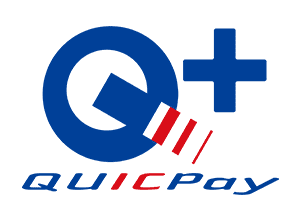
このマークが目印です。
オンラインでの使い方
Apple Payを使ってアプリ内やオンラインで支払いをするときは、「Apple Pay」ボタンを押して、請求先や決済手段(ここではデビットカード)の情報が正しいことを確認してから、Face ID、Touch IDまたはパスコードで認証して、支払いを済ませます。
デビットカードの場合、クレジットカードとは異なり、分割払いやリボ払いができない点には注意しましょう。
Apple PayとQUICPayでキャッシュレス生活をはじめよう!
この記事をまとめると、次のとおりです。
- Apple Payには対応しているデビットカードを設定することができる
- Apple Payにデビットカードを設定すると、より安全・安心・スピーディーに支払いができる
- 「Wallet」アプリからデビットカードを設定するとお店やオンラインで利用できるようになる
Apple Pay対応のデビットカードを使えば、よりスマートなキャッシュレス生活をはじめることができます。
デビットカードは、お金の使いすぎを防げて、利用のハードルも低いので、クレジットカードに慣れていない若い方やお年寄りにオススメです。
ご利用ガイドを参考にして、Apple Payでデビットカードを利用しましょう。
- ※本記事は一般的なデビットカードの解説であり、詳細はカード発行会社により異なります。
- ※Apple Pay は、米国および他の国々で登録されたApple Inc. の商標です。
- ※Apple、Appleのロゴ、Apple Pay、Apple Watch、Face ID、iPad、iPhone、iTunes、Mac、Safari、Touch IDは、米国および他の国々で登録されたApple Inc.の商標です。iPad ProはApple Inc.の商標です。
- ※iPhoneの商標は、アイホン株式会社のライセンスにもとづき使用されています。
- ※Apple Payを利用するにはiOS 12.5.2以降が必要です。Apple Payに対応しているデバイスについてはhttps://support.apple.com/ja-jp/HT208531をご覧ください。


